Der Binder erfüllt eine grundlegende und wichtige Aufgabe bei Scrivener, indem er Dir jederzeit auf einen Blick die Übersicht über Dein gesamtes Schreibprojekt ermöglicht. Hier siehst Du die von Dir angelegten Ordner und Textdokumente, den Recherche-Ordner mit Deinen gesammelten Hintergrundinformationen und den Papierkorb.
Binder ein- und ausblenden
Wie auch den Inspektor bist Du nicht gezwungen, den Binder (im Deutschen Mappe) eingeblendet zu lassen. Wenn Du lieber das gesamte Fenster zum Schreiben nutzen, aber nicht den Vollbildmodus verwenden möchtest, kannst Du auch den Binder einfach ausblenden. Dazu hast Du drei Möglichkeiten: Du klickst auf das Symbol des blauen Notizbuches ganz links im Menü (roter Kreis in der Grafik), Du drückst die Tastenkombination “Strg + Shift + b” oder blendest ihn über das Menü aus: “Anzeigen —> Layout —> Haken bei “Mappe” entfernen”.
Drei vorgeschriebene Ordner
Du bist beinahe vollkommen frei darin, die Ordner so anzulegen, wie Du sie brauchst. Beinahe, weil es von Scrivener aus in jedem Projekt drei fixe Ordner gibt, die Du zwar umbenennen und in ihrer Reihenfolge verschieben, aber nicht löschen oder ineinander verschachteln kannst. Bei diesen drei Ordnern handelt es sich um “Manuskript” (”Draft”), “Recherche” (”Research”) und “Papierkorb” (”Trash”). In manchen Projekten von Scrivener ist das Manuskriptordner evtl. anders benannt.
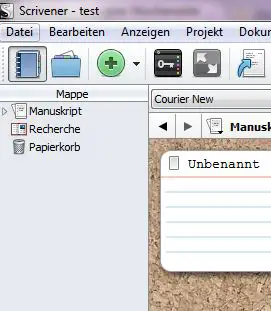
Unabhängig von den kleinen Symbolen vor diesen Ordnern unterscheiden sie sich nicht in ihrer Funktion, so dass Du selbstangelegte Ordner und Textdoumente ganz leicht mit Drag’n’Drop verschieben kannst. So kannst Du auch jederzeit Dokumente aus dem Papierkorb wieder zurück ins Manuskript schieben, wenn Du sie doch wieder verwenden möchtest.
Der Manuskript-Ordner
Wenn Du Deinen Text später aus Scrivener “herausholst” und in ein anderes Dateiformat umwandelst, werden alle Inhalte dieses Ordners übernommen. Alle einzelnen Textdateien werden zu einem langen Text zusammen gefügt. Dabei ist es unerheblich, ob Dein Text in Scrivener aus mehreren Hundert Einzeldokumenten besteht oder Du alles in einem einzigen Textdokument geschrieben hast.
Direkt in den Manuskript-Ordner kannst Du keine Mediendateien einfügen, allerdings kannst Du z.B. Grafiken in ein Textdokument einbauen.
Der Recherche-Ordner
Im Recherche-Ordner kannst Du natürlich auch Ordner einrichten und Textdokumente erstellen. Aber insbesondere kannst Du hier nicht-Text-Dateien wie Grafiken oder PDFs ablegen und so Deine Recherchen für Deinen Text direkt in Deinem Schreibprojekt ablegen. Natürlich kannst Du Recherchematerial und Notizen auch überall sonst ablegen.
Um Dateien in diesen Ordner hinzuzufügen mache einfach einen Rechtsklick auf ihn und wähle “Hinzufügen —> Datei”. Es öffnet sich ein Fenster, in dem Du auf Deinem Rechner die Dateien auswählen kannst, die Du zu Deinem Schreibprojekt hinzufügen möchtest.
Der Papierkorb
Bei Scrivener ist der Papierkorb ein normaler Ordner, in den Du Dateien ziehen und wieder herausholen kannst. Er ist also eher eine Ablage für nicht mehr benötigte Sachen, wobei Du ihn natürlich auch leeren und damit alle enthaltenen Dokumente löschen kannst. Wenn du das nicht möchtest, kannst Du sogar im Papierkorb eine Ordnerstruktur anlegen und Deinen “Müll” sorgfältig sortieren 😉
Du kannst Textdateien und Ordner auf drei Arten löschen: indem Du sie markierst und dann auf “Shift + Entf klickst, indem Du sie per Drag’n’Drop mit der Maus greifst und in den Papierkorb ziehst oder, wenn Du es sehr umständlich magst, indem Du sie markierst und über das Menü “Dokumente —> Bewegen —> Nach —> Papierkorb” verschiebst.
Den Papierkorb leerst Du, indem Du einen Rechtsklick auf ihn, generell in den Binder oder eine Datei im Binder machst und im erscheinenden Fenster den untersten Punkt “Papierkorb leeren” auswählst.
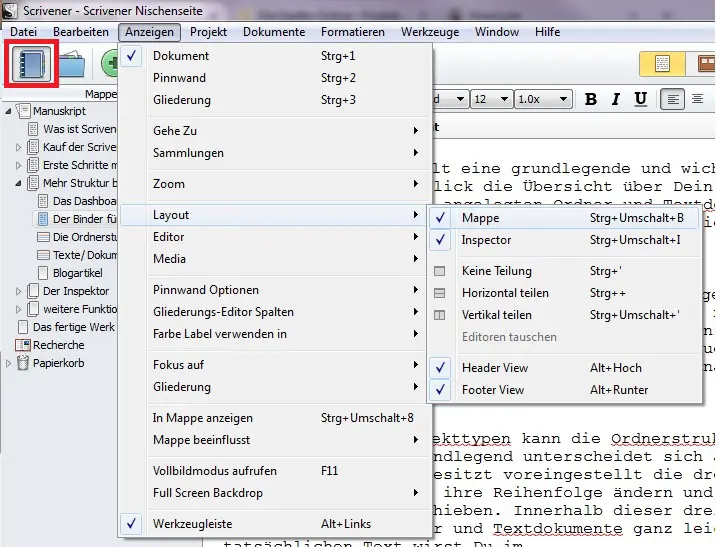
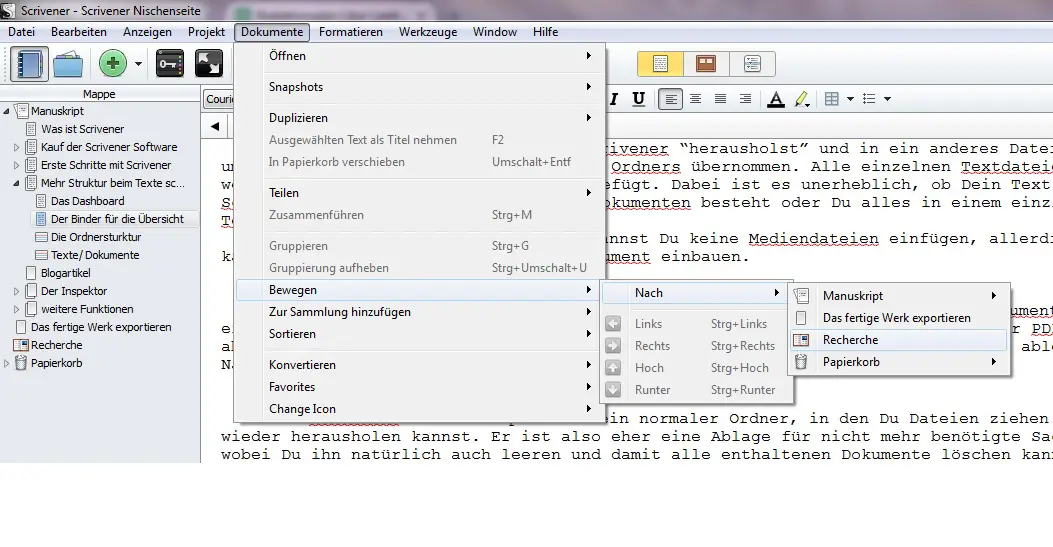
Danke für diesen Beitrag! Arbeite mich gerade in Scrivener ein und da ist mir jede Info wichtig.
Hallo Renate,
schön, dass unsere Anleitung Dir hilft. 🙂
Wenn einmal spezielle Fragen auftauchen sag einfach Bescheid, dann versuchen wir gerne weiterzuhelfen.
Viele Grüße und einen schönen Restsonntag
Frauke
Hallo Frauke, ich habe heute Scrivener für MAC gekauft und versuche seit Stunden, die Binder-Leiste auf Deutsch umzustellen. Das Menü ganz oben, also DATEI, BEARBEITEN, PROJEKT etc steht schon auf Deutsch, stand es schon von Anfang an. Auch das Wort MAPPE steht da. Darunter aber folgt das englischsprachige Menü, also manuskript, characters, places, front matter, research etc. Unter SCRIVENER/EINSTELLUNGEN kann ich DEUTSCH (oder Frz, Spanisch, Engl) einstellen, aber es ändert sich dann eben nur die obere Menüleiste. Habe das Programm immer wieder beendet und neu gestartet, daran kann es nicht liegen. Habe auch mal den MAC ganz runter gefahren – ohne Ergebnis. Es wäre toll, wenn du einen Rat hättest. Vielen Dank!
Hallo StefG,
das klingt wirklich ärgerlich. Ich habe ein wenig herumprobiert und festgestellt, dass das an der Art des Projektes liegt, das Du verwendest.
Mein Scrivener ist ebenfalls komplett auf deutsch eingestellt. Aber wenn ich ein neues Projekt erstelle und eine der Drehbuchvorlagen verwende, werden mir die verschiedenen Ordner in der Mappe wie auch Dir auf Englisch angezeigt.
Ich fürchte, dass an dies nicht umgehen kann. Wenn es Dich wirklich stört hast Du höchstens die Option, ein Blanko-Projekt zu öffnen und alle Ordner selbst anzulegen. Das ginge aber mit einem höheren Arbeitsaufwand einher, da Du Auch die Formatierungen alle selbst vornehmen müsstest.
Viele Grüße
Frauke
Hallo Frauke,
sehe ich das richtig, dass man wirklich nur diese 3 vorgeschriebenen Ordner benutzen kann oder kann man auch eigene herstellen. Ich habs mit duplizieren versucht, aber da hat sich nichts getan.
Vielen Dank und liebe Grüße (Scivenerkaufshilfe:-))
iku
Hallo iku,
nein, Du kannst auch weitere Ordner hinzufügen. Du kannst diese drei vorgeschriebenen Ordner nur nicht löschen oder ineinander verschachteln.
Um neue Ordner zu erstellen mache einfach einen Rechtsklick in den Binder, fahre mit dem Mauszeiger in dem Fenster, das sich dadurch öffnet, auf “Hinzufügen” und wähle dann “Neuer Ordner”.
Ich hoffe, ich konnte Dir helfen.
Viele Grüße
Frauke
Toller Beitrag!
Ich finde, die Mappe wird viel zu selten lobend erwähnt. Gerade gegenüber Word & Co. grenzt sich Scrivener hier deutlich ab.
Auch beschreibst Du wirklich detailliert. Ich bin erst vor ein paar Wochen von einem blinden User darauf hingewiesen worden, wie wichtig Beschreibungen, die Erwähnung von Shortcuts, etc. sein kann. Daher fällt mir jetzt schon eher auf, wenn jemand es gleich besser gemacht hat als ich damals 😉
Ähnliches gilt wahrscheinlich auch für unerfahrene User. Anleitungen kann’s nie genug geben, zumal Literature & Latte so ungern gleich auf Deutsch veröffentlicht.
Mir war allerdings noch gar nicht bewusst, dass der Recherche-Ordner Zwang ist; vielleicht zu selten benutzt. Man lernt wohl nie aus.
Falls es unter Deinen Lesern noch unentschlossene Word-Nutzer gibt, habe ich die Oberflächen von Word & Scrivener (auch mit Blick auf die Mappe) miteinander verglichen. Vielleicht hilft’s dem einen oder anderen bei der Entscheidung, auf die dunkle Seite zu kommen…